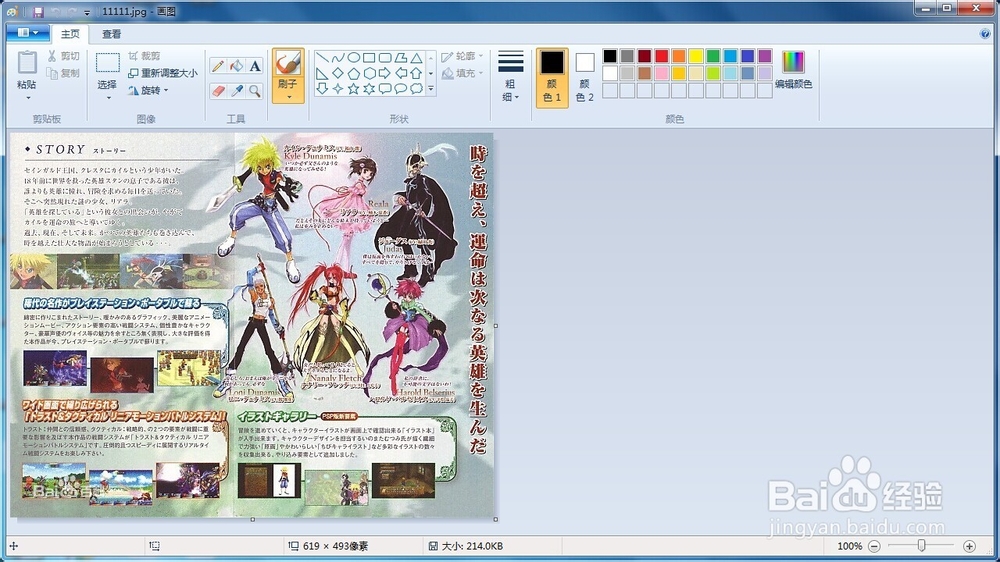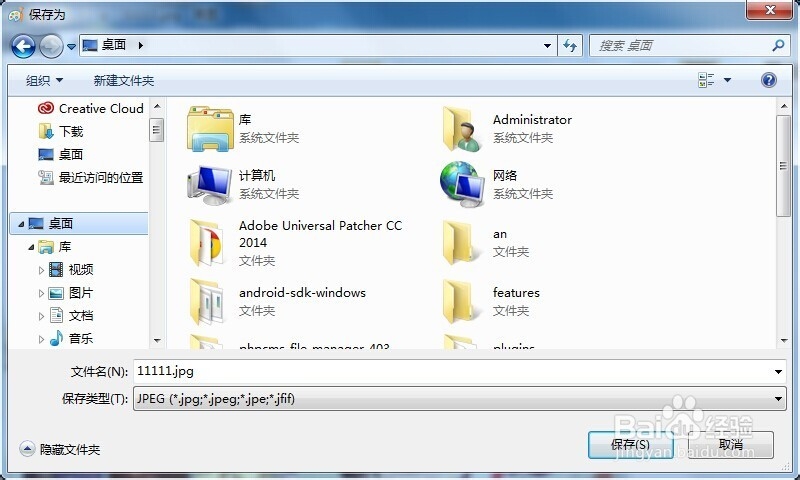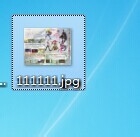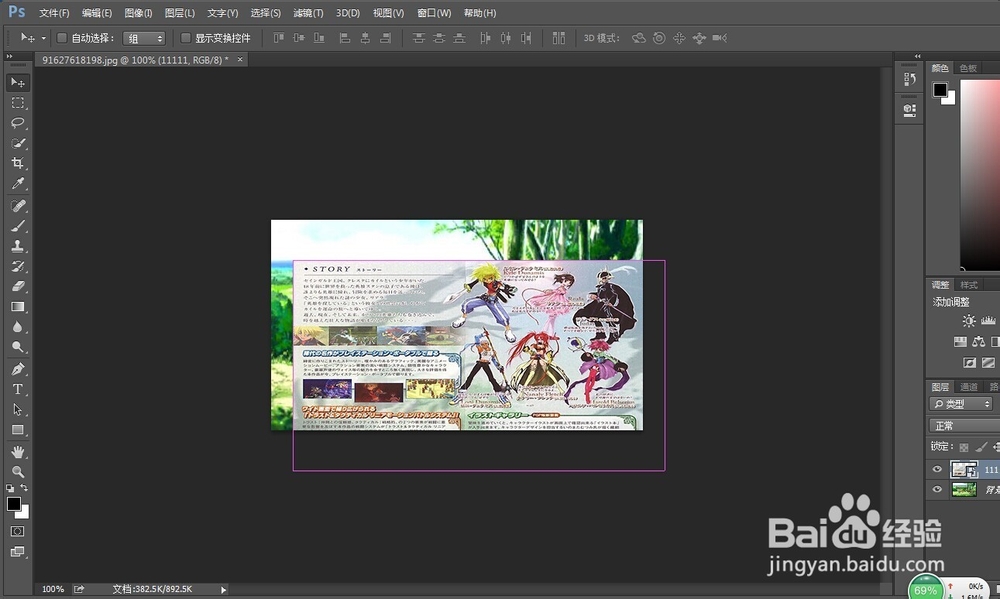1、首先你要知道你出错的是哪个文件,就是你在PS中打开的提示因为找不到不知名的或无效的jpeg标志符类型的文件。就像我是因为这张图片打开出现错误的。所以先知道是哪个文件。
2、确定是这个文件,我们鼠标 右键 点击 这张图片。出现如下菜单,我们将鼠标指针移动到 选择 编辑 后 鼠标左键点击。(注:只要是你是XP以上的版本的WINDOWS都是如此操作。介于我的WIN7操作系统会有所区别)
3、之后,你会看到一个如下窗口。
4、我们看左上角找到如下图样的地方点击它。
5、点击了,你会看到如下图。
6、这是,我们将鼠标指针移动到另存为
7、现在,再鼠标指针 移动到 JPGE图片(J)上面之后点击它。如下图
8、点击后看到如下界面,这时候,再选择一个储存位置。我选择的是桌面。
9、选择好储存位置,再移动鼠标指针到如下地方。输入一个名称,随便输入。输入后点击 点击 保存(S)
10、窗口消失,桌面多了一个这样的文件。
11、这时候我们再讲桌面的文件拖到PS。好了,现在文件可以正式拖入,也不在提示因为找不到不知名的或无效的jpeg标志符类型
12、总结:因为找不到不知名的或无效的jpeg标志符类型 是因为文件的正真的后缀被改。这是因为在网站上存储时候,文件后缀被篡改后照成的问题。解决办法,重置一些文件格式。